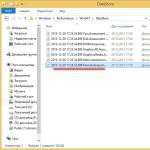Restaurar Windows 7 en una computadora portátil. Cómo restaurar correctamente el sistema Windows en una computadora portátil
Con fotos y vídeos en el sitio web:
http://2133790.ru/vostnout.htm
Hoy en día, las computadoras portátiles a menudo vienen sin un disco con el sistema operativo Windows 7. Y, a veces, es necesario reinstalar el sistema operativo.
Si tiene un libro sobre una computadora portátil, puede leer en él cómo hacerlo. Pero a veces ni siquiera hay un libro. Lo leí en Internet y esto es lo que encontré:
Restaure el sistema usando teclas de acceso rápido. Aquí está mi breve lista de estas teclas de acceso rápido. La fuente original está aquí. Después de encender la computadora portátil, comenzamos a presionar frenéticamente:
F3 – MSI;
F4-Samsung. Bajo el sistema operativo es posible a través de Samsung Recovery Solution III;
F8-Fujitsu Siemens. En general, a menudo le permite acceder a la utilidad de recuperación patentada en otras computadoras portátiles (mediante solución de problemas).
F8-Toshiba
F9 - ASUS;
F10-Sony VAIO. En el sistema operativo es posible a través de VAIO Recovery Utility;
F10 - Packard Bell;
F11 - Pabellón HP;
F11-LG;
F11-Lenovo ThinkPad.
Alt+F10 - Acer. Antes de hacer esto, seleccione Disco a disco (D2D) en el BIOS; un matiz sobre la herramienta de recuperación para portátiles Acer: sucede que el usuario establece una contraseña para la herramienta de recuperación y, naturalmente, la olvida por completo. Como resultado, al cargar el software de recuperación, se le solicita una contraseña. solución: inicie Acronis o cualquier distribución de Linux activa (Windows no puede abrir esta partición), monte la partición con el sistema de recuperación, busque un archivo en la raíz que no supere 1 kb de tamaño (no recuerdo el nombre exacto, no no tengo una computadora portátil a mano en este momento), ábralo con un editor de texto y en el campo PD = vemos la contraseña (tobish en la herramienta de recuperación de Acer la contraseña no está cifrada y está en texto sin cifrar).
Ctrl+F11: Dell Inspiron;
F8 o F9: Dell XPS. Me olvidé.
Abrazadera - Rover
Lenovo: ThinkPad - ThinkVantage o botón Enter en el arranque o F11. IdeaPad tiene un botón OneKey Rescue independiente, presiónelo cuando esté apagado. El menú para seleccionar la utilidad de recuperación patentada básicamente se parece a esto.
En un viejo Acer 4202 con Windows XP, mi disco estaba dividido en C: y D:, y durante la recuperación solo se formateó el disco C: (en consecuencia, tenía que asegurarme de que todo lo valioso estuviera almacenado exclusivamente en D:, que 90 % de usuarios no lo hizo, ya que Mis Documentos y Perfil de Usuario estaba ubicado en C: en Documentos y configuración)
En el nuevo Acer 4810TG (con Windows Vista) hay una partición C:, que está completamente formateada con todo lo que hay allí.
En consecuencia, en todos los casos, para restaurar es necesario tener
a) LiveCD con Ubuntu Linux
b) Unidad USB HDD externa
Arrancamos en Ubuntu Linux, copiamos todos los datos importantes (puede instalar Midnight Commander debajo de él, un análogo de Far Manager ejecutando el comando apt-get install mc y cópielo en el /media/device_name montado) en otro disco.
3 de marzo de 2015
Cómo restaurar Windows 7 en una computadora portátil, aparece una pantalla negra al arrancar, el entorno de recuperación no funciona, eliminé todas las particiones ocultas, no hay un disco original con Windows 7.
Pasé mucho tiempo diciéndome qué hacer ahora, o al menos cómo asegurarme contra situaciones similares en el futuro, preferiblemente sin utilizar programas de copia de seguridad de datos pagos.
Cómo restaurar el sistema Windows 7
Desafortunadamente, hay muchas razones para este problema, que van desde controladores escritos incorrectamente, efectos nocivos de un virus, errores en el sistema de archivos y hasta nuestras acciones erróneas cuando trabajamos con una computadora. para aprender a afrontarlos de forma eficaz.
Pensemos en cómo restaurar un sistema Windows 7 y también en el futuro nos aseguraremos contra posibles problemas utilizando las herramientas de copia de seguridad y recuperación integradas en el sistema operativo.
Aprenderemos cómo restaurar Windows 7 sin utilizar programas de copia de seguridad de terceros, incluso cuando las Opciones de recuperación del sistema no se cargan y el botón F-8 es inútil.
Tiene en su arsenal una herramienta bastante potente y buena -> Entorno de recuperación, que se crea automáticamente al instalar Windows 7 en una partición oculta y contiene otras cinco herramientas que resuelven numerosos fallos y problemas.
Nota: Si aprende a utilizar correctamente las herramientas de recuperación de Windows 7, y esto no es difícil, podrá prescindir de programas de copia de seguridad de datos adicionales y pagos.
Puede iniciar la herramienta de recuperación presionando el botón F-8 en el teclado inmediatamente después de iniciar la computadora. Después de esto, se abrirá el menú Opciones de arranque adicionales frente a usted: Solucionar problemas de su computadora, luego Modo seguro, Modo seguro con carga de controladores de red, etc.
Una pequeña digresión: Antes de seleccionar Solucionar problemas de su computadora, pruebe la opción más simple: Última configuración buena conocida; en palabras simples, el sistema operativo siempre recuerda el último inicio exitoso de la computadora e ingresa esta información en el registro.
Si hay problemas al cargar, Windows puede recordar la configuración del registro y la configuración del controlador que se utilizaron la última vez que el sistema se inició correctamente y utilizarlos si selecciona la opción Última configuración buena conocida.

Si esta herramienta no ayuda, seleccione la primera -> Solucionar problemas de la computadora.

A continuación, llegamos al menú Opciones de recuperación del sistema de Windows 7, esto es lo que necesitamos, aquí es donde podemos seleccionar la herramienta de restauración del sistema que necesitamos, hay cinco en total, echemos un vistazo más de cerca a cómo funcionan todas. .
Lo primero que debemos hacer es aplicar Reparación de Inicio (Repara automáticamente los problemas que impiden que Windows se inicie).

Digresión requerida: Después de presionar el botón F-8 al iniciar la computadora, es posible que no tenga el elemento > Solucionar problemas de su computadora, sino solo Modo seguro, etc., surge la pregunta de por qué.
Al instalar Windows 7, se crea automáticamente una partición del entorno de recuperación y se ubica en la raíz de la unidad (C:) en la carpeta Recuperación. También puede ver en la ventana Administración de discos: una partición oculta separada del disco duro, su volumen es de solo 100 MB, se usa para almacenar archivos de configuración de arranque (BCD) y el cargador de arranque del sistema (archivo bootmgr).
Puede verlo en Computadora->Administración->Administración de discos. Bajo ninguna circunstancia debes eliminar esta partición (muchas personas la eliminan por desconocimiento), de lo contrario no tendrás el entorno de recuperación iniciado, es decir, no tendrás la opción Solucionar problemas de tu computadora, y en casos más severos, simplemente no arranca el sistema.

En la captura de pantalla inferior puedes ver otra partición oculta, con una capacidad de 9.02 GB, esta es una partición de recuperación oculta con configuración de fábrica en mi computadora portátil, la tuya puede ser más grande o más pequeña. También es mejor no eliminarlo; si es necesario, siempre puedes restaurar Windows 7 desde él.

¿Qué debes hacer si no tienes una partición con entorno de recuperación y al presionar el botón F-8 en el menú Opciones de arranque adicionales no aparece la opción Solución de problemas de la computadora? ¿Cómo entonces restaurar el sistema Windows 7?
Aquí puede ayudar un disco de instalación con el sistema operativo Windows 7. Puede ejecutar la herramienta de recuperación iniciando desde el disco de instalación original de Windows 7, seleccionando Restaurar sistema desde el principio.
Si no tiene un disco de instalación, puede usar el disco de recuperación de Windows 7 (puede crearlo en cualquier sistema operativo Windows 7) en cinco minutos, luego también puede iniciar desde él y hacer lo mismo.


Finalmente llegamos a las Opciones de recuperación del sistema, ya sea usando el botón F-8 y el elemento Solución de problemas, o el disco de instalación de Windows 7 o el Disco de recuperación de Windows 7.
En el menú de selección de herramientas de restauración del sistema, seleccione la primera:
Recuperación de inicio-> habrá un análisis de fallas que interfieren con la carga normal de Windows 7 y su posterior corrección para la carga y funcionamiento normal del sistema operativo.
Durante el proceso es posible que se nos avise que se han detectado problemas en los parámetros de arranque, pulsamos en Reparar y reiniciar.



Restauración del sistema-> usando esta función podemos seleccionar un punto de restauración del sistema creado previamente, si lo tenemos habilitado, y retroceder al momento en que nuestro Windows 7 funcionaba y cargaba perfectamente, aquí todo es sencillo.




Restaurar una imagen del sistema-> Yo personalmente uso esta herramienta; si se usa con habilidad, puede reemplazar los programas pagos de copia de seguridad de datos. Si está interesado, siga leyendo.

¿Qué tiene de bueno? Te ayudará cuando no tengas el disco de instalación original de Windows 7 y hayas eliminado la partición oculta con la configuración de fábrica de tu portátil, pero eso no es todo.
A veces hay situaciones en las que, por diversas razones o debido a la acción de un virus, no será posible iniciar el sistema operativo en absoluto, o mucha gente pregunta Cómo restaurar el sistema Windows 7, incluso si aparece el menú con Arranque adicional opciones tampoco está disponible. ¿Debo reinstalar el sistema operativo nuevamente?
Por lo tanto, inmediatamente después de instalar Windows 7 en su computadora portátil o computadora, usando esta función -> Restaurar imagen del sistema, creamos una imagen archivada de nuestro Windows 7 en el disco duro y nos encargamos de ella.
Debe crear un disco de recuperación de Windows 7 (lea a continuación), le ayudará a utilizar la imagen del sistema si el menú de opciones de arranque avanzadas no se carga.
Vaya a Inicio -> Panel de control -> Copia de seguridad de los datos de la computadora.

Seleccione "Crear una imagen del sistema".

En mi caso, Disco local (E:), si tiene varios discos duros en la unidad del sistema, entonces, por supuesto, es mejor colocar la copia de seguridad en el disco duro donde no está instalado el sistema operativo.

De forma predeterminada, el programa de archivo de datos seleccionará automáticamente una partición con el sistema operativo Windows 7; si lo desea, puede agregar discos locales para archivar, siempre que tenga suficiente espacio.

Nota: Puede notar que tengo dos sistemas operativos instalados en mi computadora portátil, por lo que el programa de archivo seleccionó dos discos locales.

Pulsamos Archivar y comenzará el proceso de creación de un archivo con nuestro Windows 7.
Creado, se verá así.

Ahora, si es necesario, puede implementar el archivo con Windows 7 en su computadora en 20 a 30 minutos. Sería mejor si además copiara el archivo con el sistema en un disco duro portátil, esto le protegerá doblemente.
Imaginemos que no podemos iniciar Windows 7 e implementar la copia de seguridad que creamos, hagámoslo juntos.
Iniciamos la herramienta de recuperación de Windows 7 presionando el botón F-8 en el teclado inmediatamente después de iniciar la computadora.
Se abre el menú de opciones de arranque avanzadas, seleccione Solucionar problemas de su computadora.

Restaurar una imagen del sistema



Utilice la última imagen del sistema disponible.


Por supuesto, todos nuestros datos en el Disco Local, donde ahora se está restaurando el sistema operativo, se eliminarán, por lo que primero podrás arrancar desde cualquier Live CD y copiar lo que necesites.
¿De qué otra manera puedes restaurar tu sistema Windows 7? Por supuesto, utilizando el disco de recuperación de Windows 7.
Creemos uno que pueda usarse para arrancar la computadora; contendrá herramientas de recuperación que pueden usarse para reparar problemas de arranque de Windows 7, así como restaurar el sistema operativo a partir de la copia de seguridad que creamos de antemano.
Importante: Para un disco de recuperación, el bitness del sistema es importante; puede usar un disco de recuperación de 32 bits para cualquier Windows 7 de 32 bits y un disco de recuperación de 64 bits para cualquier Windows 7 de 64 bits.
Volvamos de nuevo Archivando datos de la computadora.

Cree un disco de recuperación del sistema, inserte el DVD en la unidad, haga clic en "Crear disco".



Cuando el disco de recuperación de arranque de Windows 7 esté listo, guárdelo en un lugar seguro.
Para restaurar Windows 7 desde un disco de recuperación, básicamente no necesita ningún sistema operativo que funcione.
Sólo necesitará cambiar la prioridad de arranque a la unidad de disco en el BIOS de su computadora, insertar un disco de recuperación en él y restaurar su Windows 7 usando el archivo.
Muchos aquí pueden hacer una analogía con los programas de copia de seguridad de datos, y esto es correcto, funcionan según el mismo principio, solo que su funcionalidad es, por supuesto, más conveniente.
Recuperar Windows 7 desde un disco de recuperación. Te muestro cómo hacerlo. Digamos que estamos en problemas, no podemos iniciar Windows 7, cuando presionamos F-8 en el teclado inmediatamente después de iniciar la computadora, no sucede nada.
No podemos acceder al menú con opciones de arranque adicionales y se muestra un mensaje de error. En este caso, el archivo del sistema en el disco duro no está disponible para nosotros. Este es exactamente el tipo de problema que le sucedió a nuestro lector Ilya, quien nos escribió una carta pidiendo ayuda.
En esta situación, mucha gente reinstala Windows 7 desde cero, pero tú y yo no, porque tenemos un Disco de Recuperación del Sistema.
Lo insertamos en la unidad y reiniciamos, configuramos el BIOS para que arranque desde la unidad, como dije, el disco es de arranque, se inicia el programa Opciones de recuperación del sistema.
Presione Enter hasta que desaparezca el mensaje para iniciar desde el disco.


Automáticamente, la herramienta de recuperación que se ejecuta desde el disco intentará restaurar Windows 7 para que se inicie.



Si nada funciona, seleccione cualquier herramienta, por ejemplo, intente restaurar una computadora usando una imagen del sistema operativo creada previamente.


Utilizamos la última imagen del sistema disponible.


¿Qué otras formas existen de restaurar Windows 7?
Existe otra forma poco conocida de restaurar el arranque de Windows 7 después de un fallo, y te la contaré. A primera vista, a muchos les puede parecer difícil, pero aun así a menudo me ayuda.
El caso, amigos, es que una gran parte de los problemas por los que no se puede arrancar Windows 7 radican en errores de registro. Y Windows 7 no sería Windows 7 si no tuviera un mecanismo que proteja los archivos de registro. Dicho mecanismo existe y crea copias de seguridad del registro en la carpeta RegBack cada 10 días, independientemente de si tiene habilitada la recuperación del sistema o no.
Si no puede resolver los problemas al cargar Windows 7, debería intentar reemplazar los archivos de registro existentes (y aparentemente dañados) de la carpeta Config con archivos archivados de la carpeta RegBack. Para ello tendremos que arrancar el ordenador desde el disco de instalación de Windows 7 o el disco de recuperación de Windows 7.
Inicie en el entorno de recuperación y seleccione la línea de comando.

Escribimos en él: Bloc de notas, ingresamos al Bloc de notas, luego a Archivo y Abrir.

Entramos en el explorador real, hacemos clic en Mi PC. Ahora necesitamos la unidad del sistema C:, preste atención, las letras de la unidad aquí pueden estar mezcladas, pero creo que puede reconocer la unidad del sistema C: por las carpetas del sistema Windows y Archivos de programa ubicadas en su interior.

Vamos a la carpeta C:\Windows\System32\Config, aquí están los archivos de registro activos, especificamos el Tipo de archivo - Todos los archivos y vemos nuestros archivos de registro, también vemos la carpeta RegBack, en la que cada 10 días realiza el Programador de tareas. una copia de seguridad de las claves de registro.

Entonces, reemplazaremos los archivos de registro actuales de la carpeta Config con archivos de registro de respaldo de la carpeta RegBack.
Entonces, antes que nada, eliminemos de la carpeta C:\Windows\System32\Config los archivos SAM, SECURITY, SOFTWARE, DEFAULT, SYSTEM, que son responsables de todos los subárboles del registro (mi consejo es copiar los subárboles del registro en algún lugar antes de eliminarlos). , por si acaso).

En su lugar, copiemos y peguemos archivos con los mismos nombres, pero desde la copia de seguridad, es decir, desde la carpeta RegBack.


Nota: Los archivos SAM, SECURITY, SOFTWARE, DEFAULT y SYSTEM no se pueden eliminar todos juntos; elimínelos uno por uno. Luego copie los mismos archivos de la carpeta RegBack en su lugar.
Amigos, si esto no ayuda, usen la recuperación de integridad de archivos de Windows 7, si el sistema operativo no arranca, se hace exactamente de la misma manera que en Windows 8.
¿Qué más nos queda de las herramientas de recuperación de Windows 7?
Diagnóstico de memoria 7-> comprueba la memoria del sistema en busca de errores. Línea de comando-> al usarlo puedes eliminar archivos que interfieren con la carga de Windows 7.
Espero que nuestro artículo sobre cómo restaurar el sistema Windows 7 te haya ayudado.
¿Cómo puedo restaurar Windows 7 en una computadora portátil sin disco?
Hola conciudadanos. Hay un problema. Windows 7 Pro dejó de cargarse en la computadora portátil. Se detuvo por completo, comenzó a cargarse y... apareció una pantalla negra. Me gustaría restaurarlo, al menos reinstalándolo. Sin embargo, el disco de Windows 7 no está incluido con la computadora portátil. Para ser honesto, no estoy seguro de que alguna vez lo fuera. Pero ese no es el punto...
Escuché que hay formas de restaurar Windows 7 en una computadora portátil sin disco. La pregunta es ¿cómo se puede hacer esto? Nunca antes había tenido que hacer esto. Windows tiene licencia, una vez el fabricante lo instaló en la computadora portátil, por lo que hay esperanza de que todos los mecanismos de respaldo (si realmente existen) estén ahí. Si entre los que ven este tema hay gurús que puedan decirle cómo restaurar Windows 7 en una computadora portátil sin un disco de instalación, se lo agradecería mucho.
O yo | 21 de febrero de 2015, 23:23
Pídele a un amigo que también tenga Windows 7 que te cree un disco en su computadora. Entonces comienza a recuperarte de ello.
Sirano | 20 de febrero de 2015, 14:29
Es posible reinstalar Windows 7 sin un disco en computadoras portátiles donde fue preinstalado por el fabricante. Ellos (los fabricantes), por regla general, crean una partición adicional en el disco duro de la computadora portátil. Almacena datos y software para reinstalar el sistema operativo. Los fabricantes tienen software diferente. Por tanto, se activa mediante diferentes botones.
Primero copie todos los datos en otro lugar: en unidades externas o almacenamiento de red, ya que el sistema operativo volverá al estado "recién salido de fábrica" y es posible que se pierdan los datos.
Reinicie su computadora portátil y antes de que Windows comience a cargarse, haga clic en el botón:
1. Lenovo, HP, LG-F11.
2. Samsung-F4.
3. ACER – Alt + F10.
4. DELL y ASUS: tan pronto como aparezca la pantalla de inicio, presione F9.
5. Sony Vaio – F10 o ASISTENCIA.
6. Fujitsu-F8.
7. Móvil: mantenga presionado el botón ALT mientras enciende.
Oleg | 16 de febrero de 2015, 19:09
Justo. Mientras el sistema se inicia, presione F4. El proceso de recuperación comenzará. Debes seleccionar "Recuperación completa". Lea la secuencia de acciones y el sistema se reinstalará en 30 minutos.
Nikodim Ermolaevich
| 16 de febrero de 2015, 15:26
Hasta donde yo sé, es posible restaurar y reinstalar Windows 7 si, antes de restaurarlo, se creó un disco (CD) para restaurar el sistema, por ejemplo, usando el propio Windows 7, una imagen (copia) del sistema. fue creado, por ejemplo, en un disco externo. Entonces, por lo que recuerdo, necesitas saber qué es un BIOS; de lo contrario, tanto el disco de recuperación como la imagen del sistema serán inútiles. Si no se han seguido los pasos anteriores, debe ponerse en contacto con un especialista en informática (se publican anuncios en todas partes). Esta opción es aceptable y será más económica que pagar por un sistema operativo activado en una tienda.
Windows 7 es confiable y estable. Pero también está sujeto a fracasos. Hay muchas razones para esto (el efecto de un virus informático, instalación incorrecta de controladores o software, optimización incorrecta, etc.). Una reinstalación completa del sistema provocará la pérdida de datos personales, todos los programas y controladores instalados. A menudo, puede resolver el problema y devolver su computadora a los parámetros de funcionamiento utilizando las herramientas de recuperación integradas proporcionadas en el arsenal de Windows 7. Son mucho más avanzadas que en versiones anteriores de este sistema operativo.
¿Cómo restaurar Windows 7? Hay varias maneras. La mayoría de ellos son accesibles y comprensibles para el usuario medio y no requieren conocimientos informáticos especiales.
Configurar herramientas de recuperación
Para evitar la pérdida de datos personales, primero debe crear una copia del sistema. Para hacer esto necesitarás:
- llame al menú principal de la computadora haciendo clic en el botón "Inicio";
- haga clic en la línea "Todos los programas";
- busque la sección "Mantenimiento" en la lista;
- seleccione el componente "Copia de seguridad y restauración";
- Al iniciar por primera vez, configure el modo "Restaurar configuración del sistema y versiones anteriores de archivos";
- guarde los cambios haciendo clic en el botón "Aplicar";
- seleccione un disco para almacenar la copia de seguridad (debe tener al menos 40 GB de memoria libre);
- haga clic en el botón "Continuar";
- Al finalizar el proceso de archivado, se almacenará una copia del sistema en el disco duro, que será necesaria para resolver el problema de cómo restaurar Windows 7 para que funcione.
Disco de recuperación y cómo crearlo.
Un disco de recuperación ayudará a restaurar la funcionalidad del sistema operativo. Para crearlo necesitarás:

Tome un DVD o CD en blanco;
. en la sección “Mantenimiento”, haga clic en “Crear un disco de reparación del sistema”;
. inserte el disco en la unidad;
. haga clic en el botón "Crear disco";
. Espere hasta que se complete el proceso de copia de seguridad.
Restaurar el rendimiento del sistema mediante un disco de recuperación
¿Cómo restaurar Windows 7 si falta el disco de instalación? Un disco de recuperación vendrá al rescate. Para poder utilizarlo es necesario:
Inserte el disco en la unidad;
. reiniciar una computadora;
. vaya al BIOS y cambie la configuración de arranque, estableciendo prioridad a CD/DVD;
. cuando aparezca un mensaje en la pantalla sobre la posibilidad de arrancar desde el disco, presione la tecla "Enter";
. especificar idioma;
. en la siguiente ventana, seleccione la copia guardada del sistema operativo;
. haga clic en la línea "Restaurar sistema";
Usando el software del sistema
El sistema operativo tiene un componente incorporado que le permite restaurar Windows 7 sin un disco. Es fácil trabajar con él. Para ejecutarlo necesitarás:
Abra el menú principal de la computadora usando el botón "Inicio";
. en la barra de búsqueda ubicada en la parte inferior, ingrese el nombre de la utilidad del sistema "Restaurar sistema";
. ejecutar el componente.
Revertir Windows 7 usando un programa del sistema consta de varias etapas:

Después del inicio, se abrirá la ventana del Asistente de restauración del sistema;
. continúe trabajando con él haciendo clic en el botón “Siguiente”;
. la ventana que se abre mostrará el último punto de restauración;
. selecciónelo con el mouse y haga clic en el botón “Siguiente”;
. si es necesario retroceder a un punto anterior, debe marcar la casilla "Mostrar otros puntos de restauración" en la misma ventana;
. para ver los cambios que ocurrirán después de la reversión, resalte el punto deseado y haga clic en la línea "Buscar programas afectados";
. confirme la selección del punto de restauración haciendo clic en el botón "Finalizar";
. el sistema emitirá una advertencia de que es imposible detener el proceso de recuperación;
. Para continuar, haga clic en el botón “Sí”;
. espere un momento mientras se configura el sistema;
. para reiniciar una computadora.
De esta forma sencilla puede restaurar Windows 7 en una computadora portátil o computadora y devolverlo a su estado de funcionamiento.
Cómo restaurar su sistema en modo seguro

A veces surgen situaciones en las que el sistema se niega a arrancar en modo normal. En este caso, se puede realizar una reversión a través del modo seguro. Para hacer esto necesitas:
Enciende el ordenador;
. Antes de iniciar el inicio del sistema, presione la tecla “F8” hasta que se abra el menú de funciones;
. seleccione la línea "Modo seguro";
. ejecútelo presionando la tecla "Entrar";
. restaurar Windows 7 usando un componente del sistema.
Puedes hacerlo de otra manera:
Después de ingresar al menú especial, use la tecla "F8" para encontrar el elemento "Modo seguro con soporte de línea de comandos";
. utilice el comando “rstrui.exe”;
. Se iniciará el Asistente de restauración del sistema;
. realice una reversión siguiendo las indicaciones del asistente.
Ahora ya sabe cómo restaurar un sistema Windows 7 si no se puede iniciar normalmente.
configuración del BIOS
Antes de comenzar a restaurar el sistema operativo desde el disco de instalación (siempre que tenga uno), debe realizar la configuración adecuada del BIOS, es decir, cambiar la prioridad de arranque:
Inserte el disco de arranque en la unidad;
. ingrese al BIOS usando la tecla "Supr" o "F2";
. busque la sección "Funciones avanzadas del BIOS";
. vaya a la subsección "Secuencia de arranque";
. establezca el parámetro "Primer dispositivo de arranque" en "CD/DVD";
. salga al menú principal del BIOS usando la tecla "Esc";
. guarde los cambios usando la tecla "F10".

En algunas computadoras, el algoritmo para realizar cambios tiene este aspecto:
Vaya a la sección "Arranque";
. abra la subsección "Prioridad del dispositivo de arranque";
. para el parámetro “1er dispositivo de arranque”, establezca el valor en “CD/DVD”;
. presione “Esc” para regresar al menú principal y “F10” para guardar los cambios.
Cambiar la configuración del BIOS ayuda a resolver el problema de cómo restaurar Windows 7 desde el disco de instalación. A continuación te contamos lo que necesitarás para ello.
Usando un disco de arranque
Si no es posible iniciar un menú especial usando la tecla "F8", necesitará un disco de inicio para revertir el sistema.
Después de ejecutar el disco, aparecerá la ventana de instalación de Windows en la pantalla de la computadora;
. seleccione el idioma;
. continúe cargando desde el disco haciendo clic en el botón "Siguiente";
. haga clic en la línea "Restaurar sistema";
. seleccione una opción de recuperación haciendo clic en la opción deseada;
. Siga las indicaciones del asistente de recuperación.
recuperación de contraseña de Windows 7
Si olvidó su contraseña y no puede iniciar el sistema, deberá restablecerla. ¿Cómo recuperar la contraseña de Windows 7? Esto se puede hacer en varios pasos, siempre que tenga un disco de arranque:

Inserte el disco de instalación en la unidad;
. inicie desde allí, habiendo cambiado previamente la prioridad de inicio en el BIOS;
. En la parte inferior, busque la línea "Restaurar sistema" y haga clic en ella;
. en la siguiente ventana, seleccione el sistema operativo deseado de la lista de sistemas disponibles en la computadora;
. haga clic en el botón "Siguiente";
. Entre las opciones de recuperación del sistema, busque el elemento "Símbolo del sistema" y selecciónelo;
. inicie el registro de Windows con el comando "regedit";
. busque y seleccione la clave de registro "HKEY_Local_Machine";
. abra el menú "Archivo" (ubicado en la parte superior);
. seleccione la función "Cargar colmena";
. en la ventana, busque el archivo “Sistema” usando la ruta “C:/Windows/system32/config”;
. indique el nombre de la sección, por ejemplo “222”;
. abra la clave de registro "HKEY_Local_Machine";
. busque la sección “222”, y en ella la subsección “Configuración”;
. cambie el parámetro "SetupType" haciendo doble clic en él;
. en la ventana que se abre, establezca el valor en "2";
. cierre la ventana haciendo clic en el botón "Aceptar";
. cambie otro parámetro “CmdLine”, estableciendo el valor “cmd.exe”;
. Usando el Explorador, seleccione nuevamente la sección “222”;
. en la sección "Archivo", utilice la opción "Descargar Hive";
. cierre el editor de registro;
. retire el disco de instalación de la unidad;
. para reiniciar una computadora.
Recuperación de acceso

La correspondiente o más precisamente, cambiar la rama del registro le permite eliminar la anterior, establecer una nueva contraseña y crear otro usuario. Algoritmo:
Después del reinicio, aparecerá el símbolo del sistema en lugar de la ventana de bienvenida habitual de Windows;
. use el comando "usuario de red" para mostrar todas las cuentas en la computadora;
. cambiar la contraseña de la cuenta seleccionada “nueva contraseña de usuario de red”;
. cree una nueva entrada de usuario “contraseña de usuario de usuario de red/agregar”;
. agregue la cuenta creada al grupo de administradores “net localgroup Nombre de usuario de administradores/agregar”;
. eliminar la cuenta creada del grupo de usuarios habituales “net localgroup Users nombre de usuario / eliminar”;
. cerrar la línea de comando;
. Windows arrancará normalmente;
. Para iniciar sesión, utilice las credenciales del administrador recién creado.
¿Cómo restaurar el sistema Windows 7, es decir, una contraseña olvidada, si se trata de una versión rusa localizada? Debes utilizar los mismos comandos, solo cambiando el valor de "Administradores" y "Usuarios" a "Administradores" y "Usuarios".
Hay muchas formas de restaurar el sistema operativo. Pero por muy fiables que sean, es recomendable evitar fallos del sistema. Y luego la pregunta de cómo restaurar Windows 7 desaparecerá por sí sola.
Buenos días usuarios.
Independientemente del fabricante de la computadora, tarde o temprano cualquier dispositivo informático necesita reinstalar el sistema operativo o restaurarlo. Esto puede deberse a diversos motivos, incluidos ataques de virus, eliminación de datos importantes y otros factores importantes. Puede restaurar la funcionalidad de su equipo de varias maneras. Hoy les contaré cómo realizar una restauración del sistema en una computadora portátil HP. Hay varios métodos principales.
La forma más sencilla de hacer que su PC vuelva a funcionar es ejecutar la última versión funcional del sistema operativo. Para hacer esto necesitas realizar un par de movimientos:
Este modo le permite iniciar la computadora según los parámetros de la computadora, mediante los cuales el equipo arrancó exitosamente. El procedimiento devuelve el registro, la configuración del controlador y otras configuraciones importantes.
Es mejor utilizar esta herramienta cuando cambios incorrectos a nivel de software hayan causado problemas.
Recuperación( )
Otra característica útil que ayuda al modelo Pavilion G6 en diferentes situaciones es “ Restauración del sistema" Para habilitarlo, debe seguir un par de pasos:

Opciones de descarga adicionales o disco( )
Si el sistema operativo dejó de funcionar como resultado de un virus, el disco de distribución ayudará a que vuelva a la normalidad. Realizamos varios pasos:

Si por alguna razón no puede acceder al menú correspondiente, intente utilizar los archivos de instalación:

En este menú hay varias opciones que le permiten devolver el sistema operativo a su funcionalidad. Nos interesa el segundo punto. Lo seleccionamos, indicamos el momento de devolución y estamos de acuerdo con todo. Al final aparecerá el mensaje correspondiente.
Ajustes de fábrica( )
Otra herramienta útil es restablecer la configuración de fábrica. Esta solución le permitirá hacer frente a cualquier problema del sistema operativo que no esté relacionado con el hardware instalado. ¿Qué es y cómo ejecutar la herramienta requerida?
Esta solución permite devolver el portátil Pavilion G7 o cualquier otro portátil a los parámetros con los que se compró en la tienda en un corto período de tiempo. De hecho, aparecerá un sistema operativo limpio y todos los controladores necesarios en la computadora.
Debe decirse de inmediato que se eliminarán todos los demás datos del disco del sistema.
En los equipos HP, la aplicación es la encargada de esta función. Gestor de recuperación. Puedes iniciarlo de la siguiente manera:

Los usuarios verán un nuevo sistema operativo, ya sea Windows 10 o incluso Vista; todo depende de quién compró la computadora portátil.
Todo lo que queda es instalar el software.
no se esta descargando( )
Algunos usuarios pueden encontrarse con una situación en la que el sistema operativo simplemente se niega a cargarse. Para iniciar la herramienta requerida, siga varios pasos:

Bueno, ahora sabes cómo devolver el sistema operativo a las computadoras portátiles HP. En la mayoría de los casos, este procedimiento no difiere del procedimiento con dispositivos de otros fabricantes. Pero todavía existe una herramienta especial que sólo funciona en el equipo mencionado anteriormente.